如何将win7 64位操作系统激活状态设置成已激活
发布时间:2019-02-26 15:25:40 浏览数: 小编:xiaoling
一般情况下大部分用户安装win7系统都会选择64位的操作系统,使用这款操作系统的用户发现目前使用的系统激活状态显示未激活状态,这位用户想要将激活状态设置成已激活要怎么设置?其实用户只需将win7 64位系统激活成功就会自动变成已激活状态了,那么小编今天来讲讲如何将win7 64位操作系统激活状态设置成已激活。
激活工具下载:windows loader激活工具 win7系统激活v1902
下载解压缩后得到三个文件。
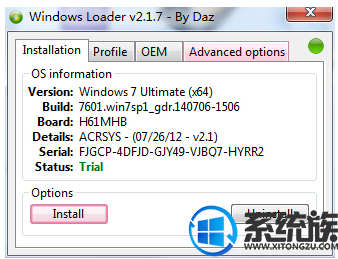
点击Windows Loader,会出现软件界面
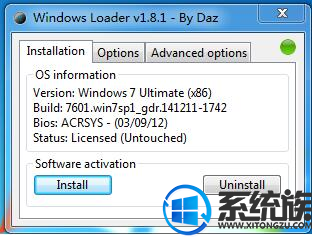
点击install。
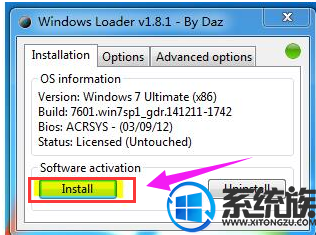
出现下图点击 ok,后软件消失,其实不是消失。
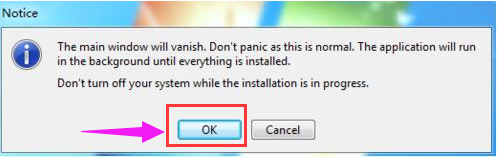
等待一两分钟后会出现下图,点击restart重启。
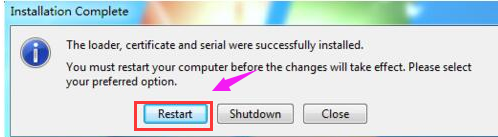
重启后,会发现电脑系统已激活。
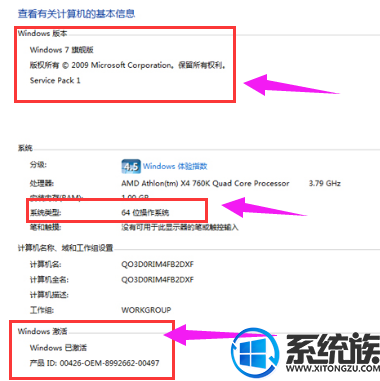
如何将win7 64位操作系统激活状态设置成已激活的讲解就结束了,win7 64位操作系统的用户们如果也有同样需要将激活状态设置成已激活参考本文操作就可。



















